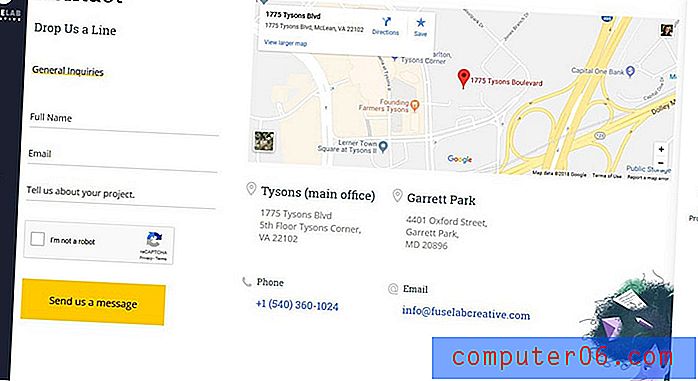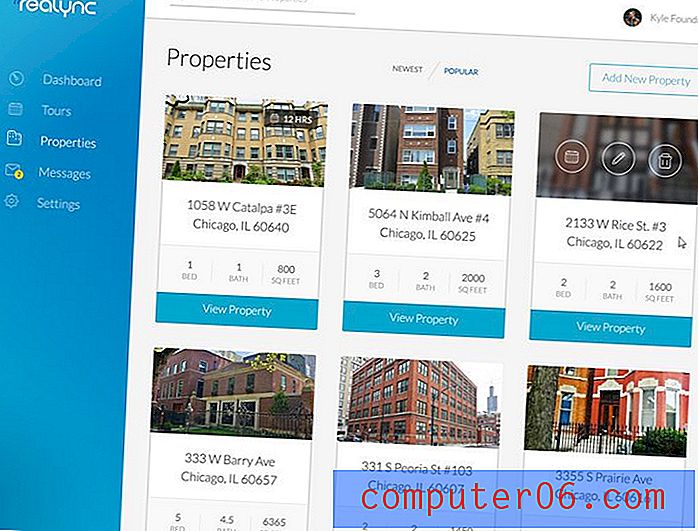Cómo hacer una copia de seguridad de tu iPhone 5 con iTunes
Los teléfonos se están convirtiendo en una parte cada vez más importante de la vida cotidiana de muchas personas, lo que significa que es necesario hacer una copia de seguridad de su teléfono tanto como una copia de seguridad de una computadora. Afortunadamente, Apple ha hecho que el proceso de copia de seguridad sea relativamente simple, y se puede lograr con solo un par de clics en iTunes. Todo lo que necesita es la versión más reciente de iTunes instalada en su computadora, el cable USB de su iPhone y unos minutos de tiempo. Siga los pasos a continuación para aprender cómo hacer una copia de seguridad de su iPhone en su computadora con iTunes.
Si tiene mucho contenido en iTunes, o si tiene una suscripción a Amazon Prime, Netflix o Hulu Plus, puede usar un Apple TV para verlo en su televisor. Haga clic aquí para obtener más información sobre Apple TV y verifique los precios.
Crear una copia de seguridad de iPhone 5 en iTunes
Tenga en cuenta que este método supondrá que ya tiene instalada la versión más reciente de iTunes en su computadora. Si no tiene iTunes en su computadora, puede descargarlo desde Apple aquí.
Además, si tiene iTunes configurado para sincronizar automáticamente su dispositivo siempre que esté conectado a su computadora, esa sincronización comenzará una vez que conecte el iPhone a su computadora. Mientras su iPhone se sincroniza, el botón Realizar copia de seguridad ahora estará atenuado. No estará disponible hasta que se complete la sincronización. Con eso en mente, toma el cable USB de tu iPhone y sigue los pasos a continuación para crear una copia de seguridad de tu iPhone 5 en iTunes.
Paso 1: conecte el cable USB a la parte inferior de su iPhone 5, luego conecte el otro extremo a un puerto USB en la computadora en la que está instalado iTunes. iTunes debería iniciarse automáticamente, pero si no, también deberá iniciar iTunes.
Paso 2: haga clic en el botón del dispositivo iPhone en la esquina superior derecha de la ventana de iTunes (el botón resaltado a continuación).

Paso 3: haga clic en la opción Esta computadora en la sección Copias de seguridad de la ventana. Tenga en cuenta que puede usar la opción iCloud si lo desea, pero es posible que no tenga suficiente espacio disponible en su cuenta de iCloud si no ha comprado espacio de almacenamiento adicional de iCloud.
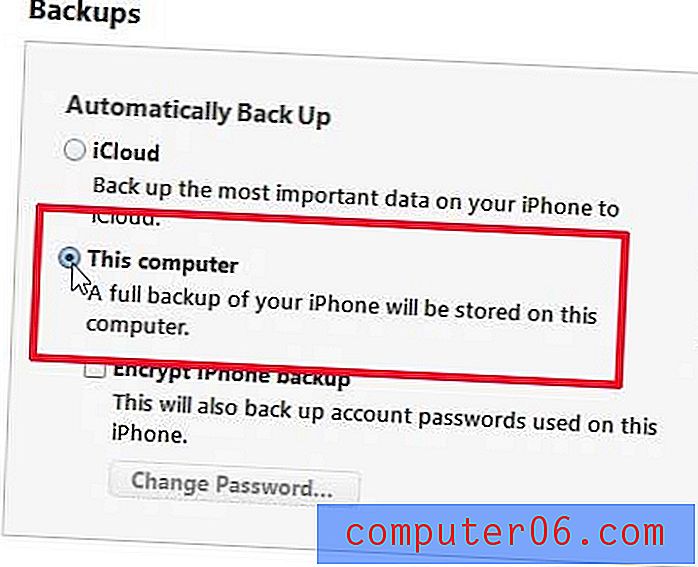
Paso 4: haz clic en el botón Hacer copia de seguridad ahora y espera a que se complete la copia de seguridad.
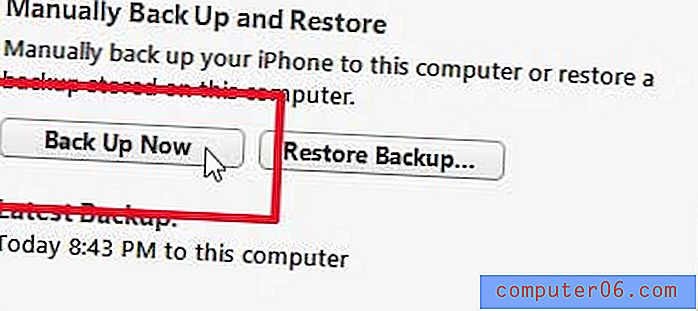
Si ha estado pensando en adquirir un iPad pero se mostró reacio a gastar el dinero en el último modelo, puede ahorrar algo de dinero comprando uno de los modelos de la generación anterior. Haga clic aquí para visitar la tienda de iPad de Amazon y verifique los precios de los modelos que llevan.
Haga clic aquí para ver una lista completa de la información que se incluye en su copia de seguridad.
Una de las formas más fáciles de hacer una copia de seguridad de las imágenes en su iPhone 5 es cargarlas automáticamente en Dropbox directamente desde su teléfono. Haga clic aquí para aprender cómo.